Πώς να ενεργοποιήσετε ή να απενεργοποιήσετε τη ζωντανή προεπισκόπηση στο Outlook;
Από προεπιλογή, όταν επιλέγετε το περιεχόμενο της σύνθεσης email και αλλάζετε τη μορφή του κειμένου, όπως γραμματοσειρά κειμένου, μέγεθος, χρώμα και ούτω καθεξής, η ζωντανή προεπισκόπηση θα εμφανίζεται όταν τοποθετείτε τον κέρσορα σε διαφορετική μορφή κειμένου. Δείτε το στιγμιότυπο οθόνης:

Στην πραγματικότητα, η λειτουργία ζωντανής προεπισκόπησης μπορεί να ενεργοποιηθεί ή να απενεργοποιηθεί χειροκίνητα στο Outlook. Σε αυτό το σεμινάριο, θα σας δείξουμε πώς να ενεργοποιήσετε ή να απενεργοποιήσετε τη ζωντανή προεπισκόπηση στο Outlook λεπτομερώς.
Ενεργοποιήστε ή απενεργοποιήστε τη ζωντανή προεπισκόπηση στο Outlook 2010 και 2013
Ενεργοποιήστε ή απενεργοποιήστε τη ζωντανή προεπισκόπηση στο Outlook 2007
- Αυτοματοποιήστε την αποστολή email με Αυτόματο CC / BCC, Αυτόματη προώθηση με κανόνες? στείλετε Αυτόματη απάντηση (Εκτός γραφείου) χωρίς να απαιτείται διακομιστής ανταλλαγής...
- Λάβετε υπενθυμίσεις όπως Προειδοποίηση BCC όταν απαντάτε σε όλους όσο βρίσκεστε στη λίστα BCC και Υπενθύμιση όταν λείπουν συνημμένα για ξεχασμένα συνημμένα...
- Βελτιώστε την αποτελεσματικότητα του email με Απάντηση (Όλα) Με Συνημμένα, Αυτόματη προσθήκη χαιρετισμού ή ημερομηνίας και ώρας στην υπογραφή ή στο θέμα, Απάντηση σε πολλά email...
- Βελτιώστε την αποστολή email με Ανάκληση email, Εργαλεία συνημμένου (Συμπίεση όλων, Αυτόματη αποθήκευση όλων...), Κατάργηση διπλότυπων, να Γρήγορη αναφορά...
 Ενεργοποιήστε ή απενεργοποιήστε τη ζωντανή προεπισκόπηση στο Outlook 2010 και 2013
Ενεργοποιήστε ή απενεργοποιήστε τη ζωντανή προεπισκόπηση στο Outlook 2010 και 2013
Εάν χρησιμοποιείτε το Outlook 2010 και 2013, κάντε τα εξής.
1. Κάντε κλικ Αρχεία > Επιλογές.
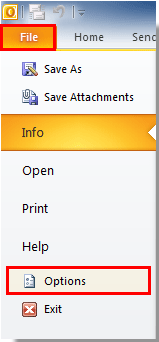
2. Στο Επιλογές του Outlook πλαίσιο διαλόγου, κάντε κλικ General στην αριστερή γραμμή, κάντε τα εξής:
1). Εάν θέλετε να ενεργοποιήσετε τη ζωντανή προεπισκόπηση, παρακαλώ έλεγχος ο Ενεργοποίηση ζωντανής προεπισκόπησης κουτί;
2). Εάν θέλετε να απενεργοποιήσετε τη ζωντανή προεπισκόπηση, παρακαλώ καταργήστε την επιλογή ο Ενεργοποίηση ζωντανής προεπισκόπησης κουτί.
3). Στη συνέχεια, κάντε κλικ στο OK κουμπί. Δείτε το στιγμιότυπο οθόνης:
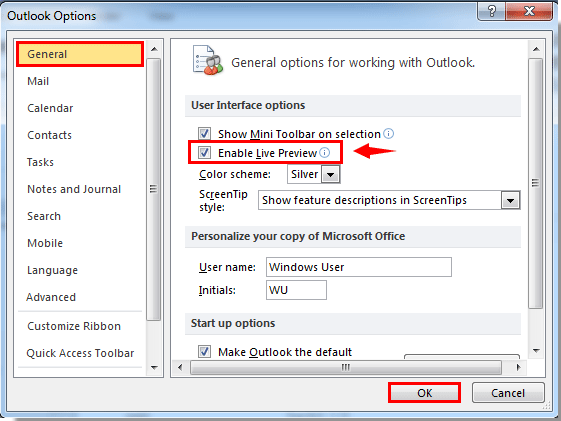
 Ενεργοποιήστε ή απενεργοποιήστε τη ζωντανή προεπισκόπηση στο Outlook 2007
Ενεργοποιήστε ή απενεργοποιήστε τη ζωντανή προεπισκόπηση στο Outlook 2007
Για να ενεργοποιήσετε ή να απενεργοποιήσετε τη ζωντανή προεπισκόπηση στο Outlook 2007, κάντε τα εξής.
1. κλικ Εργαλεία > Επιλογές.

2. Στο Επιλογές πλαίσιο διαλόγου, κάντε κλικ στο Επιλογές επεξεργαστή κάτω από το κουμπί Μορφή αλληλογραφίας Tab.

3. Στο Επιλογές επεξεργαστή , κάντε κλικ στην επιλογή Δημοφιλής στην αριστερή γραμμή, τότε μπορείτε να κάνετε τα εξής.
1). Για να ενεργοποιήσετε τη ζωντανή προεπισκόπηση, παρακαλώ έλεγχος ο Ενεργοποίηση ζωντανής προεπισκόπησης κουτί;
2). Για απενεργοποίηση της ζωντανής προεπισκόπησης, παρακαλώ καταργήστε την επιλογή ο Ενεργοποίηση ζωντανής προεπισκόπησης κουτί.
3). Στη συνέχεια, κάντε κλικ στο OK κουμπί. Δείτε το στιγμιότυπο οθόνης:
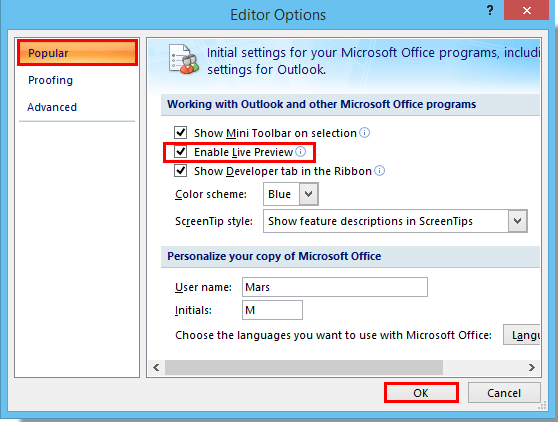
4. Όταν επιστρέψει στο Επιλογές , κάντε κλικ στο OK κουμπί για να ολοκληρώσετε τη ρύθμιση.
Τα καλύτερα εργαλεία παραγωγικότητας γραφείου
Kutools για το Outlook - Πάνω από 100 ισχυρές δυνατότητες για υπερφόρτιση του Outlook σας
🤖 Βοηθός αλληλογραφίας AI: Άμεσα επαγγελματικά email με μαγεία AI -- με ένα κλικ για ιδιοφυείς απαντήσεις, τέλειος τόνος, πολυγλωσσική γνώση. Μεταμορφώστε τα email χωρίς κόπο! ...
📧 Αυτοματοποίηση ηλεκτρονικού ταχυδρομείου: Εκτός γραφείου (Διαθέσιμο για POP και IMAP) / Προγραμματισμός αποστολής email / Αυτόματο CC/BCC βάσει κανόνων κατά την αποστολή email / Αυτόματη προώθηση (Σύνθετοι κανόνες) / Αυτόματη προσθήκη χαιρετισμού / Διαχωρίστε αυτόματα τα μηνύματα ηλεκτρονικού ταχυδρομείου πολλών παραληπτών σε μεμονωμένα μηνύματα ...
📨 Διαχείριση e-mail: Εύκολη ανάκληση email / Αποκλεισμός απάτης email από υποκείμενα και άλλους / Διαγραφή διπλότυπων μηνυμάτων ηλεκτρονικού ταχυδρομείου / Προχωρημένη Αναζήτηση / Ενοποίηση φακέλων ...
📁 Συνημμένα Pro: Μαζική αποθήκευση / Αποσύνδεση παρτίδας / Συμπίεση παρτίδας / Αυτόματη αποθήκευση / Αυτόματη απόσπαση / Αυτόματη συμπίεση ...
🌟 Διασύνδεση Magic: 😊Περισσότερα όμορφα και δροσερά emojis / Ενισχύστε την παραγωγικότητά σας στο Outlook με προβολές με καρτέλες / Ελαχιστοποιήστε το Outlook αντί να κλείσετε ...
???? Με ένα κλικ Wonders: Απάντηση σε όλους με εισερχόμενα συνημμένα / Email κατά του phishing / 🕘Εμφάνιση ζώνης ώρας αποστολέα ...
👩🏼🤝👩🏻 Επαφές & Ημερολόγιο: Μαζική προσθήκη επαφών από επιλεγμένα μηνύματα ηλεκτρονικού ταχυδρομείου / Διαχωρίστε μια ομάδα επαφής σε μεμονωμένες ομάδες / Κατάργηση υπενθυμίσεων γενεθλίων ...
Διανεμήθηκαν παραπάνω από 100 Χαρακτηριστικά Περιμένετε την εξερεύνηση σας! Κάντε κλικ εδώ για να ανακαλύψετε περισσότερα.

